23.2 ワークフローの管理
この節では、ワークフロー管理プラグインを使用したプロビジョニングワークフローの管理手順について説明します。
23.2.1 ワークフローサーバへの接続
ワークフロー管理を開始する前に、ワークフローサーバに接続する必要があります。ユーザアプリケーションドライバが1つのワークフローサーバに関連付けられている場合は、使用するドライバの名前を指定するだけで済みます。ドライバが複数のワークフローサーバに関連付けられている場合は、ターゲットのワークフローサーバを選択する必要があります。
ワークフローサーバに接続するには:
-
iManagerで、[Identity Manager]カテゴリを選択します。
-
[ワークフロー管理]役割を開きます。
-
[ワークフロー]タスクをクリックします。
[ワークフロー]画面が表示されます。
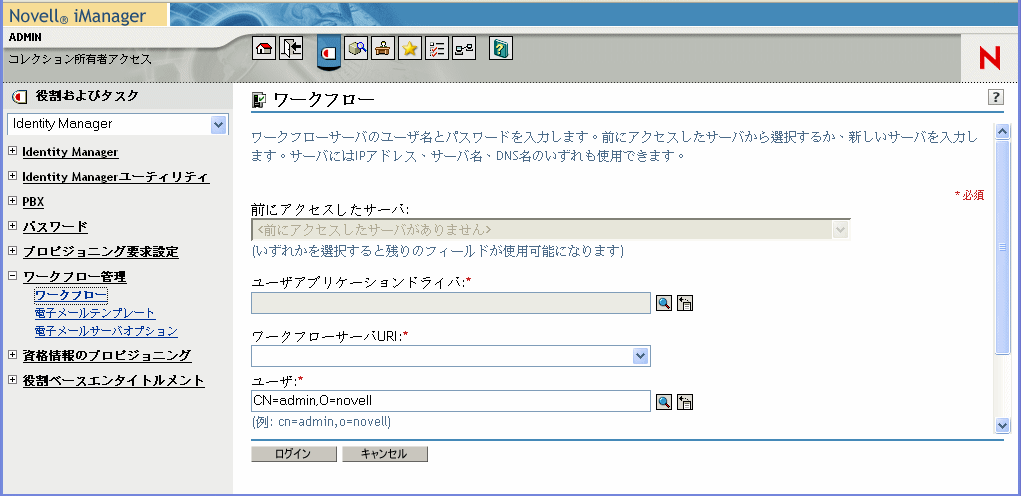
-
以前にターゲットワークフローサーバにアクセスしたことがある場合は、[前にアクセスしたサーバ]ドロップダウンリストからサーバを選択できます。
画面の残りのフィールドにデータが自動的に挿入されます。
-
ワークフローサーバにアクセスしたことがない場合は、[ユーザアプリケーションドライバ]フィールドでドライバ名を指定してから[OK]をクリックします。
画面の残りのフィールドにデータが自動的に挿入されます。
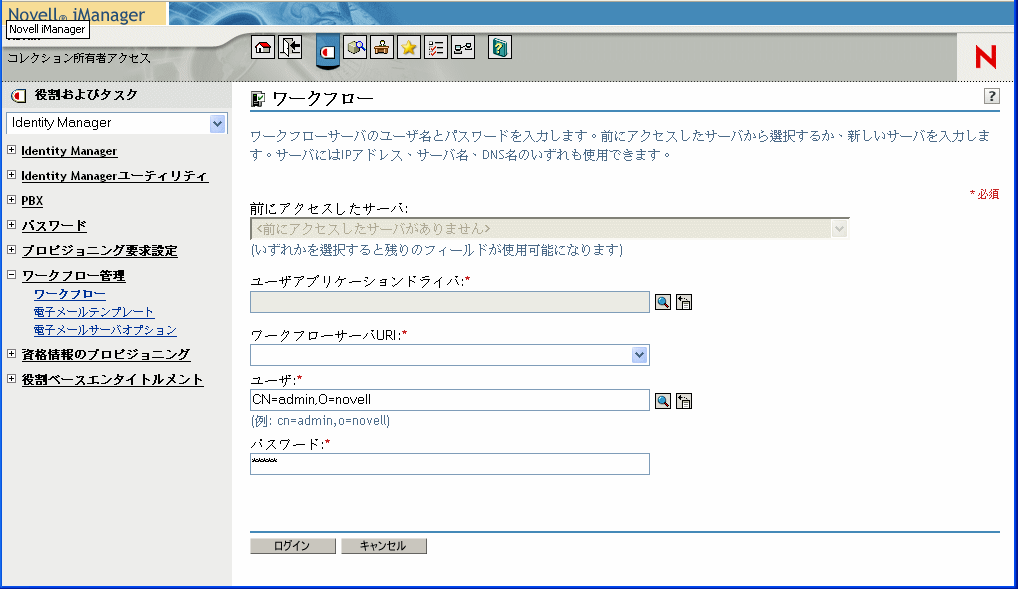
-
ドライバが複数のワークフローサーバに関連付けられている場合、[ワークフローサーバURI]フィールドでターゲットサーバを選択します。
-
必要に応じて、[ユーザ]フィールドのユーザ名と[パスワード]フィールドのパスワードを上書きします。
ユーザはユーザアプリケーション管理者である必要があります。デフォルトでは、ユーザ名は、現在iManagerにログインしているユーザに設定されます。このユーザが管理者でない場合は、ユーザ名を変更する必要があります。たとえば、idmsample test OUのユーザアプリケーション管理者を指すようにユーザを変更する場合は、次のとおりです。
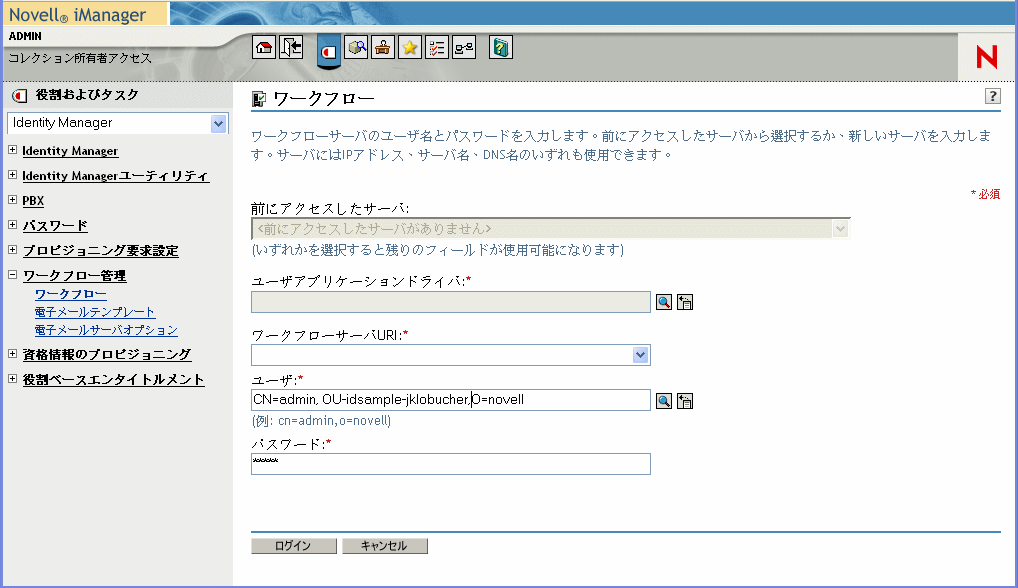
-
[ログイン]をクリックします。
ワークフロー管理プラグインに、ワークフローを検索するためのフィルタを指定するページが表示されます。
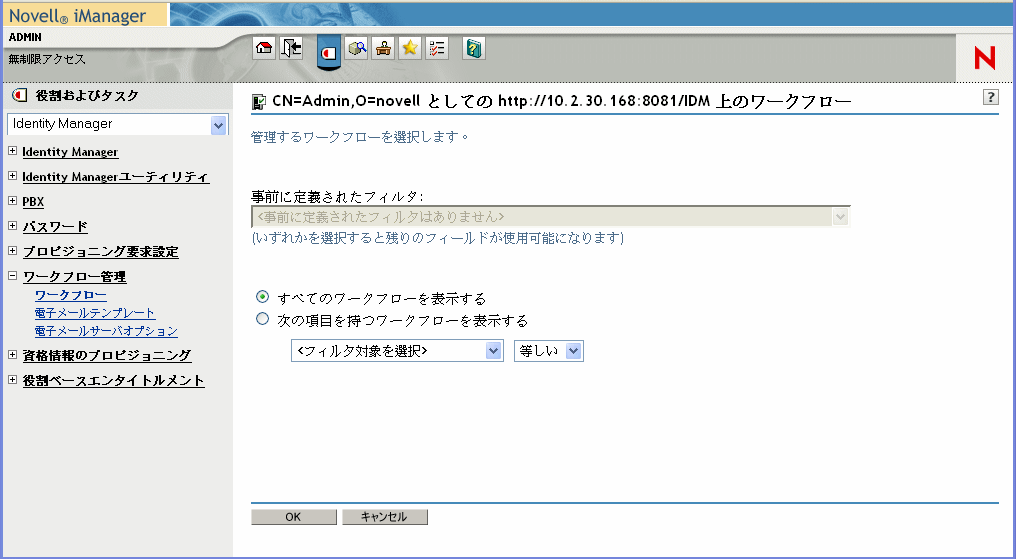
23.2.2 検索条件に合致するワークフローの検索
ターゲットとなるワークフローサーバで多数のワークフロープロセスが実行されている場合、iManagerでワークフローのリストをフィルタリングする必要があります。フィルタリングを行うには、検索条件を指定します。
ワークフローのリストをフィルタリングするための検索条件を指定するには:
-
[次の項目を持つワークフローを表示する]ラジオボタンを選択します。
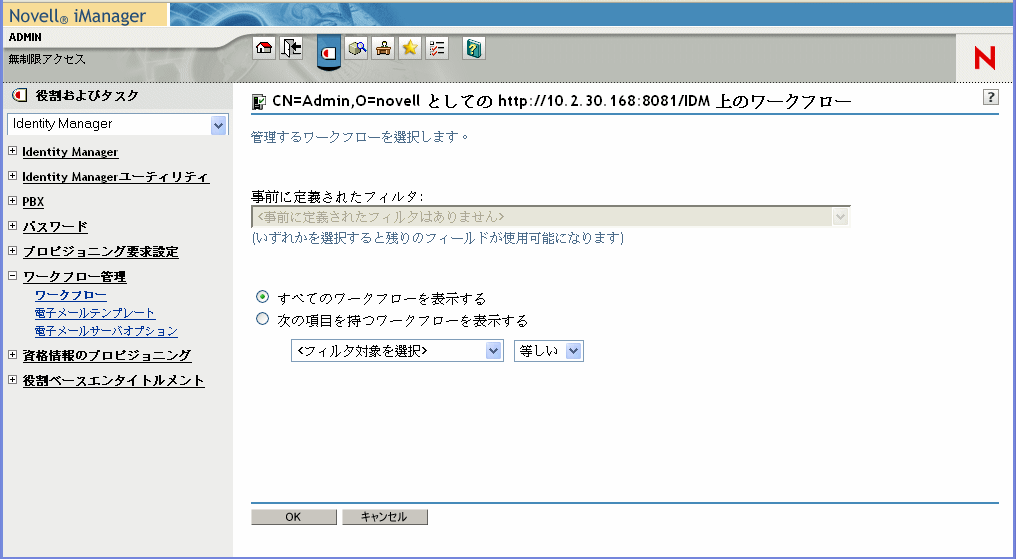
メモ:デフォルトでは、[すべてのワークフローを表示する]ラジオボタンが選択されています。サーバ上のワークフローの完全なリストを表示する場合は、このデフォルトを変更しないでください。
-
条件を指定する属性を選択します。
-
演算子を選択します。
-
属性および演算子の下のフィールドに値を指定します。
[作成時刻]については、日付コントロールと時刻コントロールを使用して値を選択します。[イニシエータ]および[受信者]については、[オブジェクトの履歴]または[オブジェクトセレクタ]を使用して値を指定します。他のすべての属性については、ドロップダウンリストから値を選択します。
-
[OK]をクリックします。
[ワークフロー]パネルで選択したワークフローが表示されます。
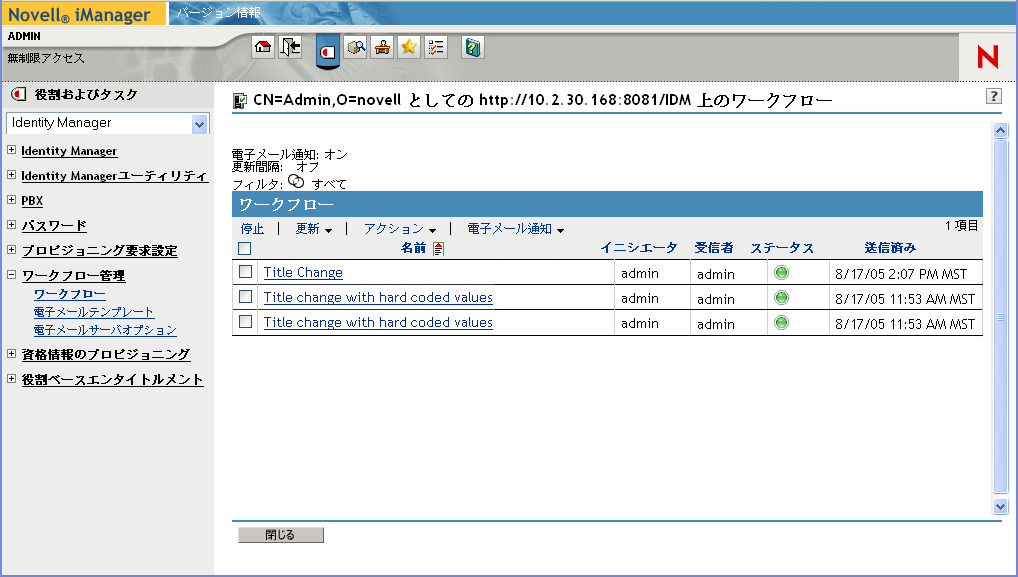
ターゲットサーバおよびフィルタの変更 - ワークフローサーバを選択すると、新しいサーバを選択しない限り、iManagerセッションの間中、選択したものが有効になります。新しいサーバを選択するには、[アクション]コマンドをクリックし、[アクション]メニューから[サーバの選択]を選択します。
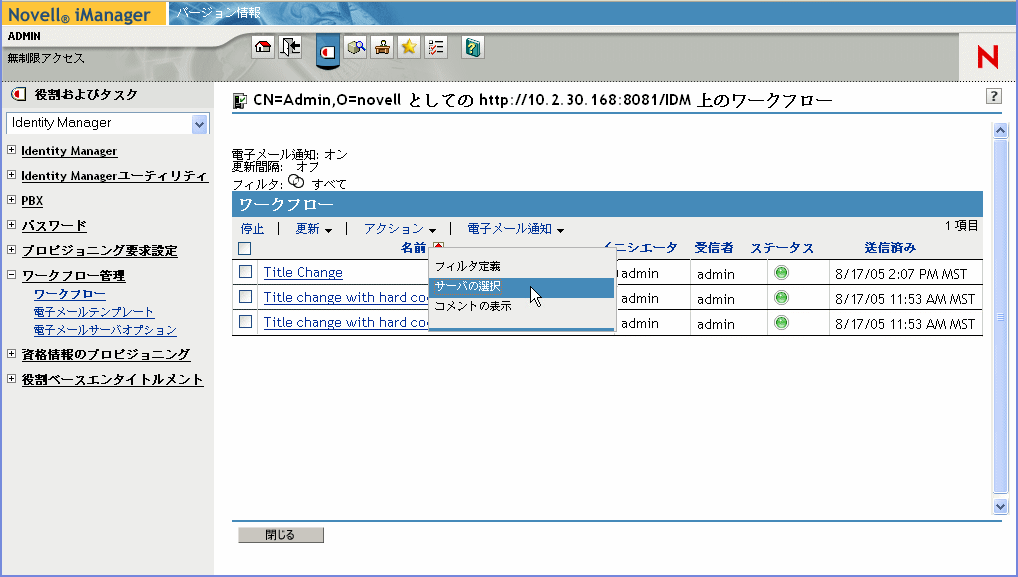
別の検索条件を指定する場合は、[アクション]メニューから[フィルタ定義]を選択します。
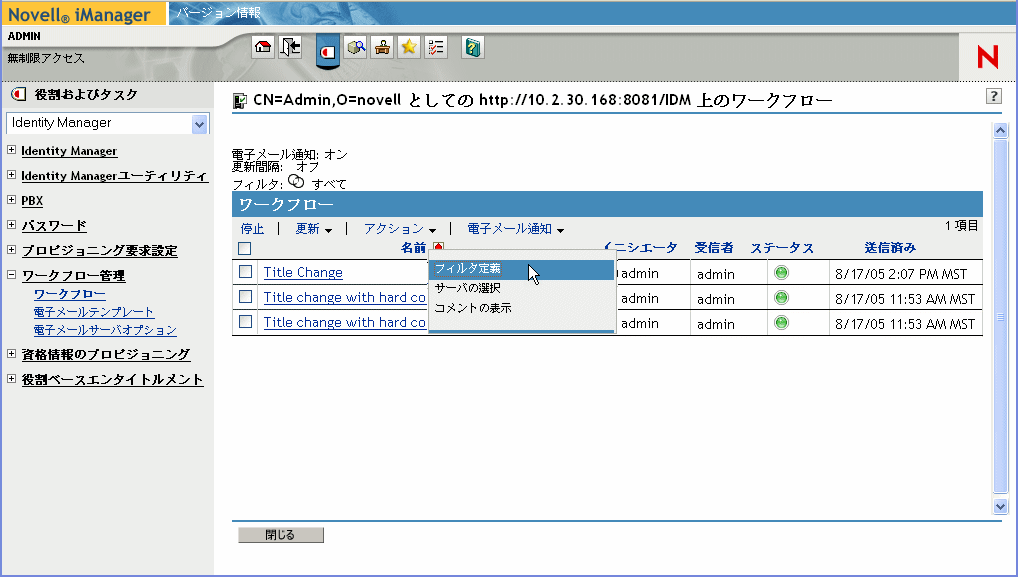
23.2.3 アクティブなワークフローの表示の制御
[ワークフロー]パネルには、指定した検索条件に合致するワークフローが一覧表示されます。このリストのフィルタに加え、表示方法を制御することもできます。たとえば、リストを更新する頻度を指定したり、特定の列によってリストをソートしたりできます。
ワークフローのリストを更新する
ワークフローサーバの動作が活発な場合、アクティブワークフローのリストは頻繁に変更されます。このような場合、サーバで実行されるアクティブワークフローのリストの更新が必要になる場合があります。
ワークフローのリストを更新するには:
-
[ワークフロー]パネルの[更新]コマンドをクリックします。
-
[更新]メニューから次のオプションのいずれかを選択して、更新間隔を指定します。
-
更新無効
-
即時更新
-
10秒
-
30秒
-
60秒
-
5分
-
ワークフローのリストのソート
多数のリクエスト定義が存在する場合は、[名前]、[説明]など特定の列でソートしなければならない場合があります。
ワークフローのリストをソートするには:
-
ソートする列の見出しをクリックします。
23.2.4 ワークフローインスタンスの終了
ワークフローインスタンスの処理を続行しない場合は、ワークフローを終了できます。
ワークフロープロセスのインスタンスを終了するには:
-
ワークフロー名の横にあるチェックボックスをオンにすることにより、[ワークフロー]パネルのワークフローを選択します。
-
[ワークフロー]パネルの[停止]コマンドをクリックします。
23.2.5 ワークフローインスタンスの詳細の表示
特定のサーバ上で実行中のワークフローのセットが表示された後、ワークフローインスタンスを選択して、実行中のプロセスについての詳細を表示することができます。
メモ:ワークフローインスタンスがシリアル処理の設計パターンを使用している場合、1つのアクティビティが現在のアクティビティとして表示されます。これは、その作業アイテムを一度に実行できる1人のユーザに限定されるためです。一方、ワークフローがパラレル処理およびブランチ処理に対応している場合、ワークフローインスタンスとして複数の現在のアクティビティが存在することがあります。
特定のワークフローインスタンスについての詳細を表示するには:
-
[ワークフロー]パネルのワークフローインスタンスの名前をクリックします。
[ワークフロー詳細]パネルが表示されます。
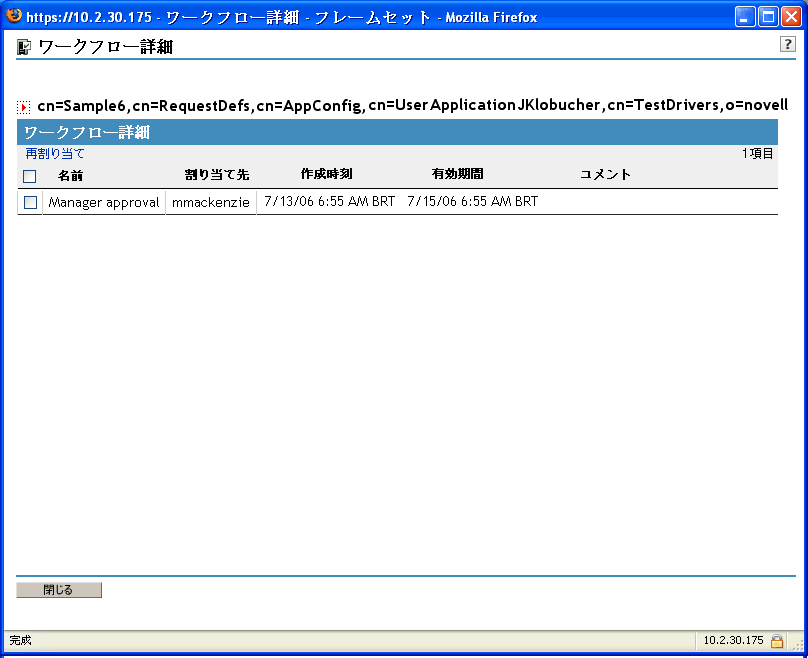
23.2.6 ワークフローインスタンスの再割り当て
ワークフローインスタンスの応答がない場合、作業アイテムを別のユーザまたはグループに再割り当てすることができます。
ワークフローインスタンスの再割り当てを行うには:
-
[ワークフロー詳細]パネルの名前の横にあるチェックボックスをオンにし、ワークフローに関連付けられている現在のアクティビティを選択します。
-
[ワークフロー詳細]パネルの[再割り当て]コマンドをクリックします。
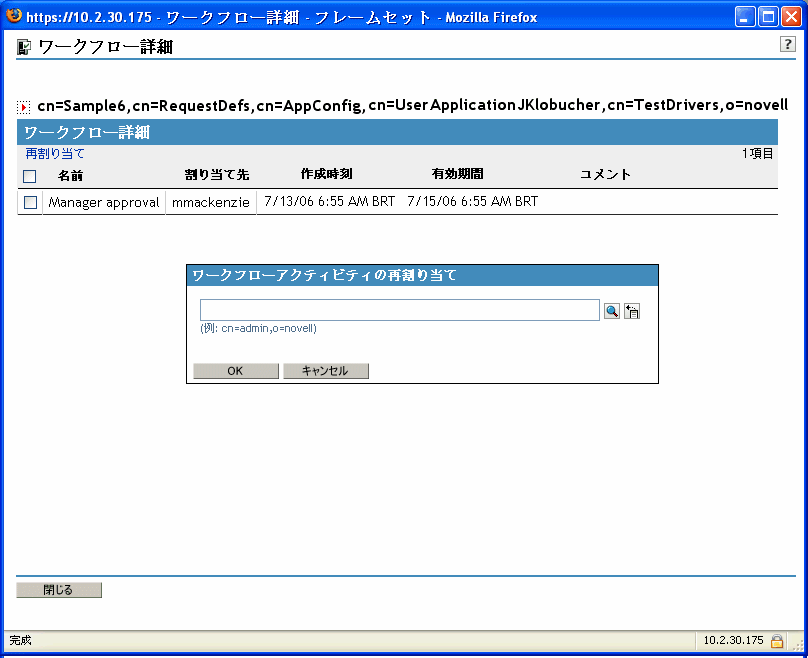
-
作業アイテムの再割り当てを行うユーザまたはグループを選択します。